O Linux oferece uma vasta gama de softwares de alta qualidade, tanto os mais populares quanto os de código aberto. Embora o número de programas compatíveis com Linux tenha aumentado significativamente ao longo dos anos, a Adobe, notavelmente, tem se mantido à margem. Por muito tempo, usuários do Linux desejaram utilizar ferramentas como Adobe Premiere, Photoshop e Illustrator. No entanto, a empresa responsável por esses softwares não demonstra interesse em portá-los para o Linux. Felizmente, um talentoso desenvolvedor da comunidade Linux criou uma solução que elimina a necessidade de convencer a Adobe a reescrever seu catálogo inteiro para a plataforma Linux. Através de um script, é possível instalar aplicativos da Adobe Creative Cloud no Linux.
AVISO: Consulte o tutorial em vídeo no final deste artigo.
Este script utiliza PlayOnLinux e Wine, juntamente com diversos patches e ajustes, para garantir o funcionamento dos aplicativos. Antes de instalar qualquer software da Adobe Creative Cloud, é necessário instalar o PlayOnLinux, uma ferramenta com interface gráfica que se integra à camada de compatibilidade Wine para permitir a execução de programas do Microsoft Windows no Linux. A seguir, o processo para instalar o PlayOnLinux em sua distribuição Linux preferida.
Instalação do PlayOnLinux
Ubuntu
sudo apt install playonlinux
Debian
sudo apt-get install playonlinux
Arch Linux
sudo pacman -S playonlinux
Fedora
sudo dnf install playonlinux
OpenSUSE
sudo zypper install playonlinux
Outras Distribuições Linux
O PlayOnLinux é amplamente utilizado tanto por jogadores quanto por usuários em geral. Por isso, é provável que você encontre este software nos repositórios de sua distribuição Linux. Para instalá-lo, basta abrir o gerenciador de pacotes e procurar por “PlayOnLinux”. Caso não encontre, considere visitar o site oficial, baixar o código-fonte e compilar o programa você mesmo.
Se, por alguma razão, você não conseguir instalar o PlayOnLinux, uma alternativa é o Crossover. Trata-se de uma ferramenta comercial que facilita a execução de programas Windows no Linux. Essa pode ser uma excelente opção para quem enfrenta dificuldades com o PlayOnLinux. O Crossover pode inclusive ter métodos próprios para instalar softwares da Adobe!
Instalação do Script da Creative Cloud
O PlayOnLinux não oferece suporte direto à instalação da Creative Cloud Suite. Para isso, é necessário baixar um script. Este script está hospedado no GitHub, portanto, certifique-se de ter o pacote Git instalado em seu sistema. Utilize o comando git clone em seu terminal para baixar o código em seu computador Linux.
git clone https://github.com/corbindavenport/creative-cloud-linux.git
Após clonar o script, abra o PlayOnLinux e clique em “Ferramentas”. Na seção “Ferramentas”, localize e clique na opção “Executar um script local”. Isso abrirá uma caixa de diálogo do PlayOnLinux, permitindo que você adicione o script. Na primeira janela que aparecer, clique em “Avançar”. Na próxima página, clique no botão “procurar” para abrir uma nova janela.
Navegue na janela de diálogo até a pasta pessoal onde você clonou o script e localize a pasta “creative-cloud-linux”. Selecione o arquivo creativecloud.sh e clique em “abrir” para iniciar o processo.
Ao abrir o script, o PlayOnLinux exibirá um aviso indicando que “a assinatura no script não é válida”. Ignore esse aviso e clique em “próximo” para continuar.
Antes de iniciar a instalação, você precisará aceitar a licença de software do script. Leia rapidamente e marque a caixa “Concordo” para prosseguir. Ao iniciar o script de instalação, diversos arquivos serão baixados. Tenha paciência e aguarde a conclusão dos downloads.
Em algum momento durante a instalação, o PlayOnLinux pode sugerir que a ferramenta de download baixe o instalador da Creative Cloud, em vez de utilizar um já baixado. Selecione “baixar” e clique em próximo para permitir o download dos arquivos necessários.
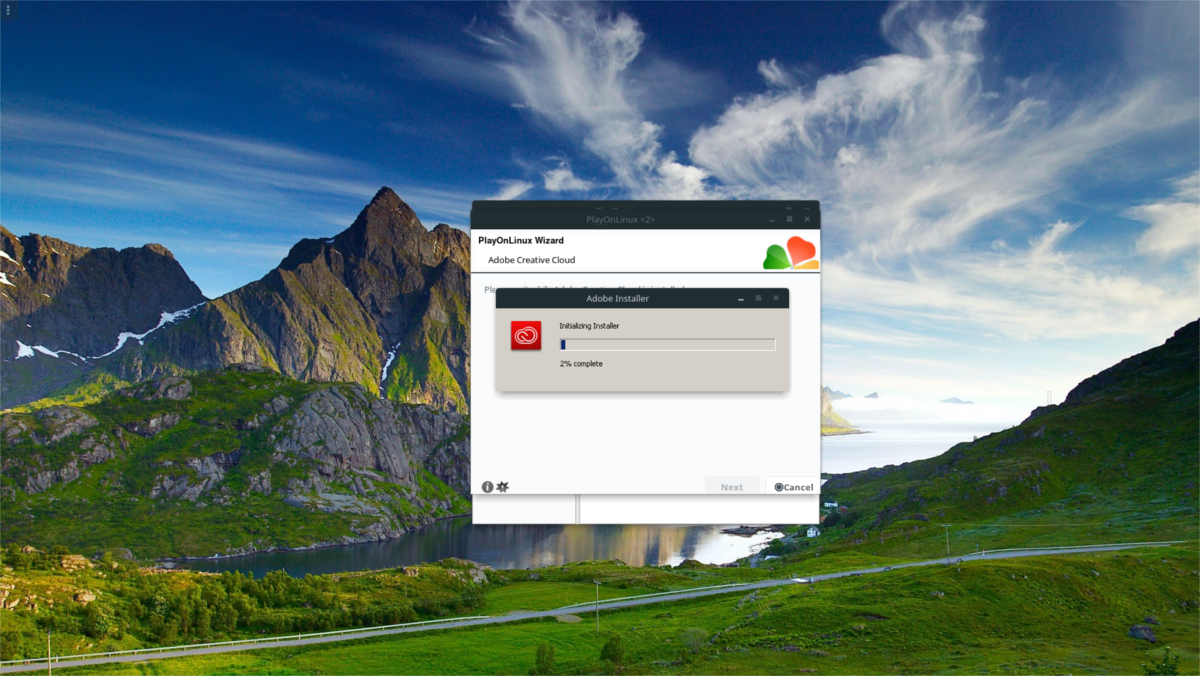
Assim que o PlayOnLinux concluir a execução do script, você poderá baixar e instalar qualquer programa da Adobe Creative Cloud. É importante lembrar que este script não oferece acesso gratuito aos programas da Adobe. Você ainda precisará fazer login com sua conta da Adobe.
Execução de Aplicativos da Adobe Creative Cloud
Para executar qualquer um dos aplicativos da Adobe, siga este procedimento. Primeiro, abra o PlayOnLinux. É crucial, pois sem o ambiente POL, nenhum aplicativo da Adobe funcionará. Dentro do PlayOnLinux, procure por “Adobe Application Manager” e execute-o. No gerenciador, selecione o aplicativo da Adobe que deseja abrir. O gerenciador guiará você pelas etapas necessárias para que o programa funcione em seu sistema Linux.
Nem todos os aplicativos da Adobe Creative Cloud funcionarão em seu PC Linux. O desenvolvedor afirma ter realizado testes abrangentes com a coleção de aplicativos de 2015, que funcionam corretamente. Outras versões de aplicativos da Adobe podem não funcionar. O desenvolvimento do script continua ativo, então é provável que, com o tempo, o suporte para novos aplicativos da Adobe seja adicionado ao script.
Se você precisar urgentemente utilizar as versões mais recentes da Adobe Creative Cloud em seu PC Linux, uma alternativa é instalar uma máquina virtual Windows 10 utilizando Virtualbox, Gnome Boxes ou Virt-Manager. Outra opção é acompanhar o repositório GitHub do desenvolvedor e baixar as atualizações assim que forem disponibilizadas.